wps是很多小伙伴都在使用的一款文档编辑软件,很多小伙伴喜欢使用这款软件来对演示文稿进行编辑。有的小伙伴喜欢使用WPS中的工具来解决演示文稿编辑过程中遇到的各种问题。有的小伙伴在使用WPS的过程中想要开启“对象与网格对齐”功能,但又不知道该在哪里进行设置,接下来小编就来和大家分享一下WPS PPT设置对象与网格对齐的方法。

WPS Office校园版 V6.6.0.2825 官方免费安装安装版
- 类型:办公软件
- 大小:37.6MB
- 语言:简体中文
- 时间:2015-08-20
WPS设置对象与网格对齐的方法
1、第一步,我们点击打开Wps软件之后,在WPS软件中再点击打开一个需要编辑的演示文稿
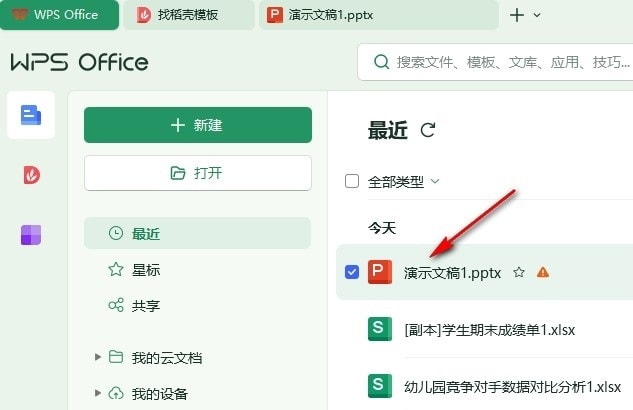
2、第二步,打开演示文稿之后,我们在幻灯片编辑页面中先找到“视图”工具,点击打开该工具
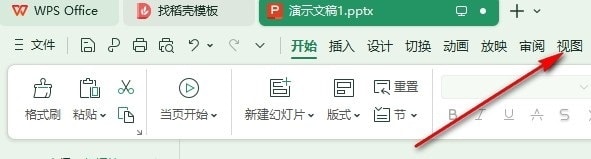
3、第三步,打开视图工具之后,我们在其子工具栏中找到“网格和参考线”工具,点击打开该工具
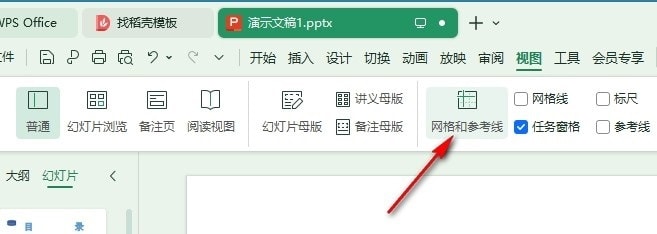
4、第四步,打开“网格和参考线”工具之后,我们在弹框中找到“对象与网格对齐”选项,点击勾选该选项
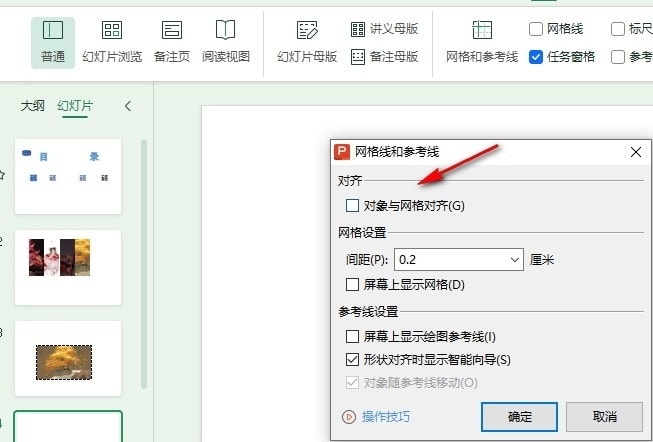
5、第五步,点击勾选“对象与网格对齐”选项之后,我们再在弹框下方点击“确定”选项保存设置即可
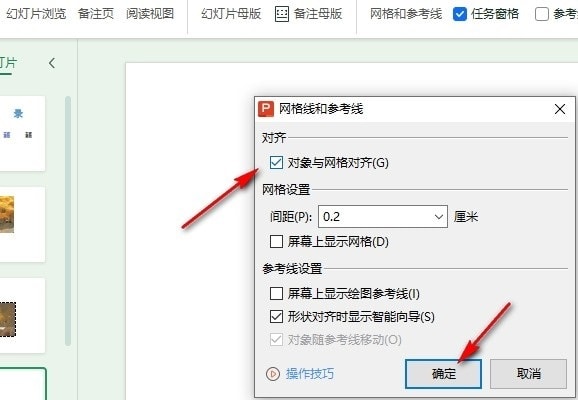
以上就是小编整理总结出的关于WPS PPT设置对象与网格对齐的方法,感兴趣的小伙伴快去试试吧。
注意事项:
不要在微信、知乎、QQ、内置浏览器下载、请用手机浏览器下载! 如果您是手机用户,请移步电脑端下载!
1、文稿PPT,仅供学习参考,请在下载后24小时删除。
2、如果资源涉及你的合法权益,第一时间删除。
3、联系方式:sovks@126.com
115PPT网 » WPS如何设置对象与网格对齐 WPS设置对象与网格对齐的方法
不要在微信、知乎、QQ、内置浏览器下载、请用手机浏览器下载! 如果您是手机用户,请移步电脑端下载!
1、文稿PPT,仅供学习参考,请在下载后24小时删除。
2、如果资源涉及你的合法权益,第一时间删除。
3、联系方式:sovks@126.com
115PPT网 » WPS如何设置对象与网格对齐 WPS设置对象与网格对齐的方法



